题目内容
AutoCAD2019——定义多线样式操作步骤
题目答案
(1)单击“默认”选项卡的“绘图”面板中的“构造线”按钮,绘制一条水平构造 线和一条竖直构造线,组成“十”字辅助线,如图所示继续绘制辅助线,命令行提示与操作如下。
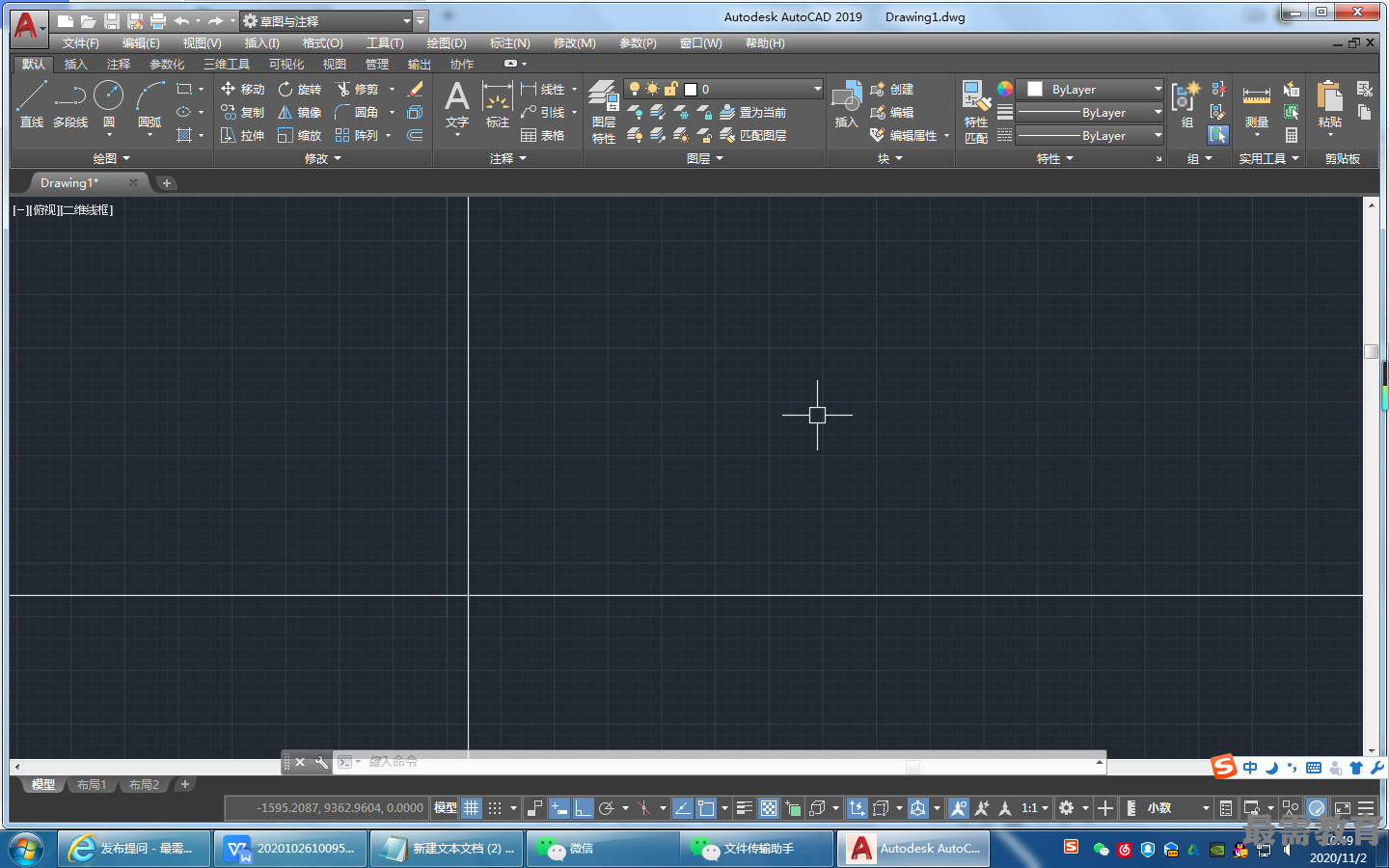
命令:_xline
指定点或[水平(H) /垂直(V) /角度(A) /二等分(B) /偏移(0>] : 0
指定偏移距离或[通过(T)]<通过>:1200
选择直线对象:选择竖直构造线
指定向哪侧偏移:指定右侧一点
采用相同的方法将偏移得到的坚直构造线依次向右偏移2400、1200和2100,绘制的竖直构造线如图所示。采用同样的方法绘制水平构造线,依次向下偏移1500、3300、1500, 2100和3900,绘制完成的住宅墙体辅助线网格如图所示。


(2)定义240多线样式。选择菜单栏中的“格式”一“多线样式”命令,系统打开如图所示的“多线样式”对话框。单击“新建”按钮,系统打开如图所示的“创建 新的多线样式”对话框,在该对话框的“新样式名”文本框中输入 “240墙”,单击“继续”按钮。
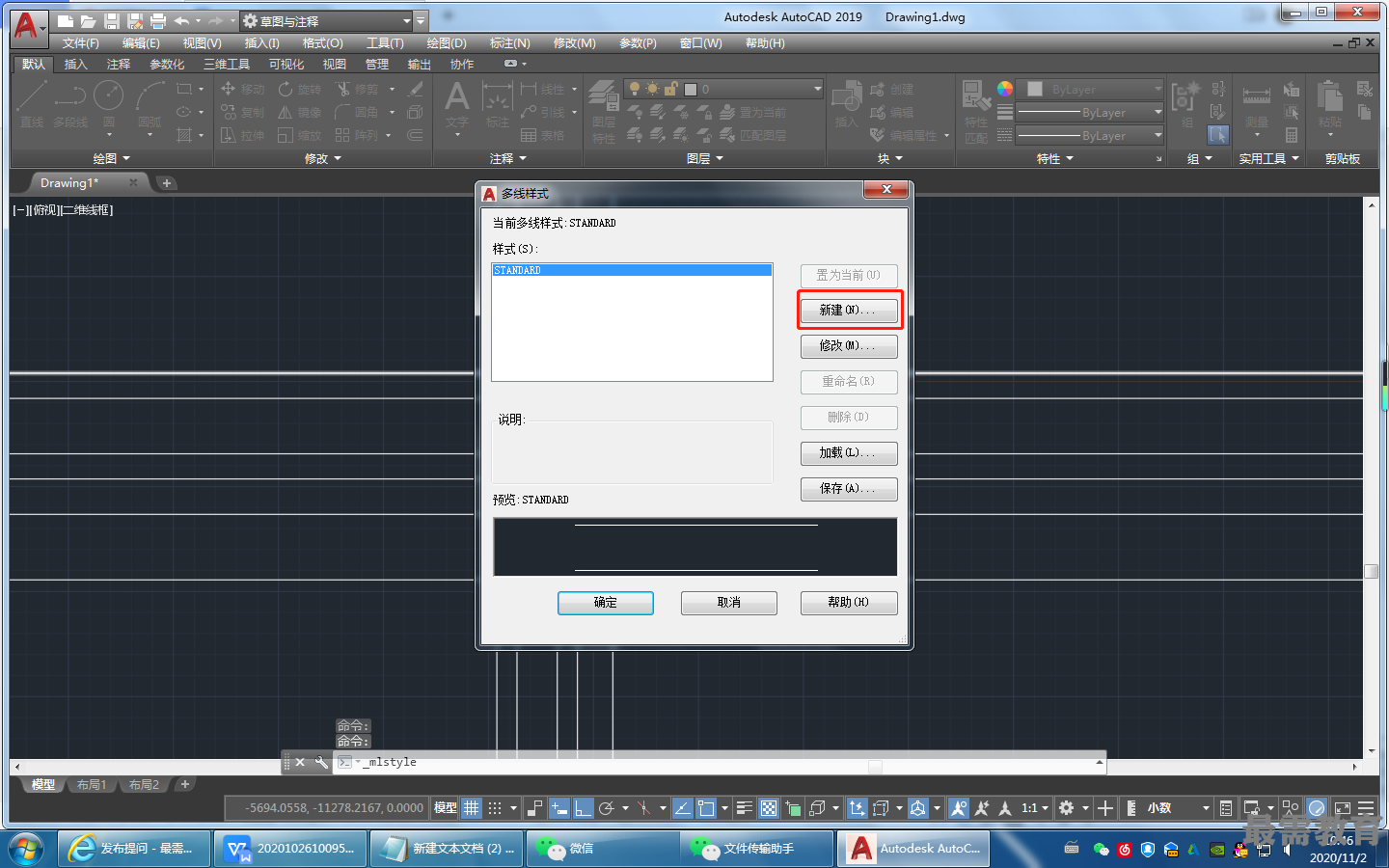
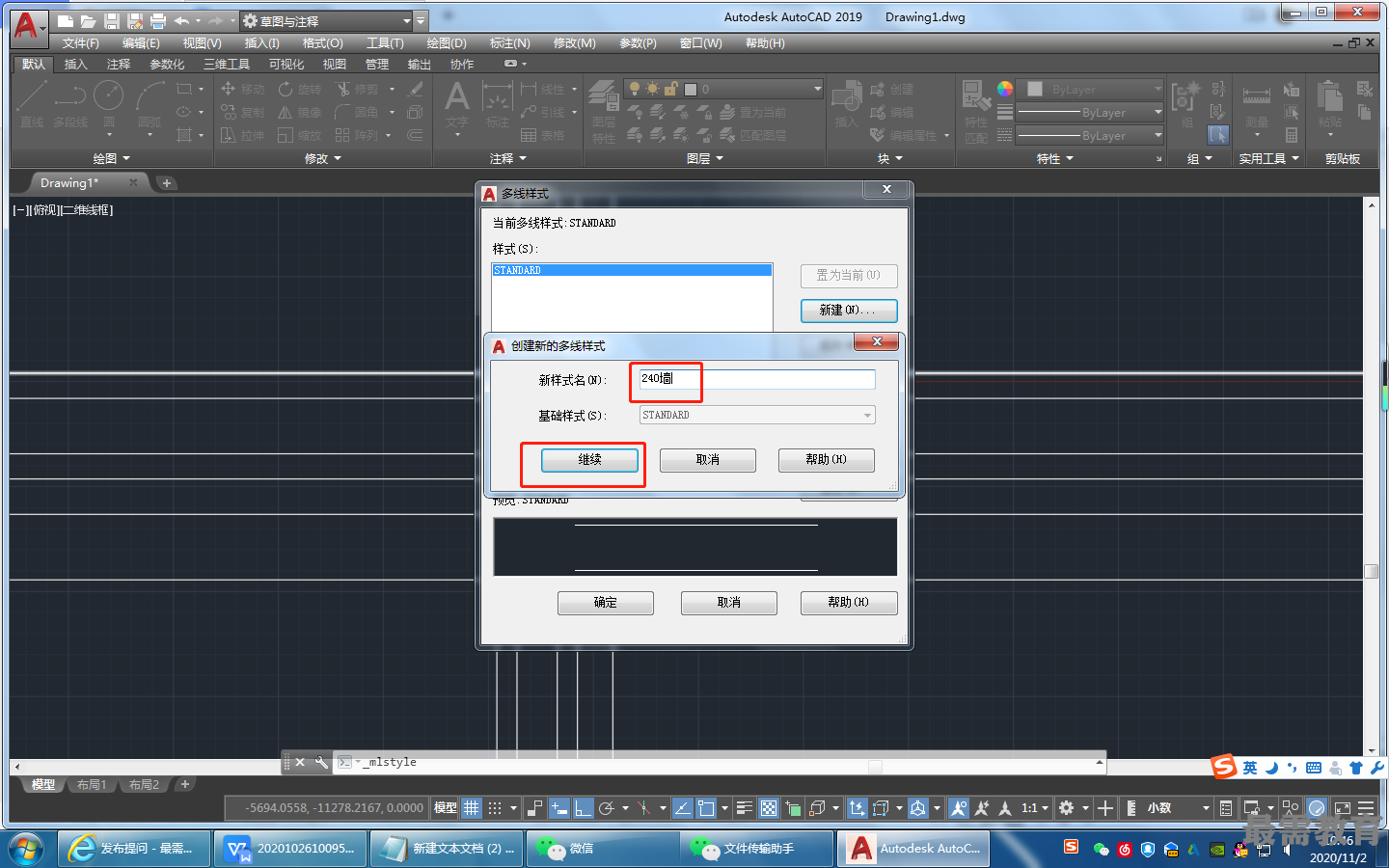
系统打开“新建多线样式”对话框,进行如图所示的多线样式设置,单击“确定” 按钮,返回到“多线样式”对话框,单击“置为当前”按钮,将240墙样式置为当前,单击 “确定”按钮,完成240墙的设置。
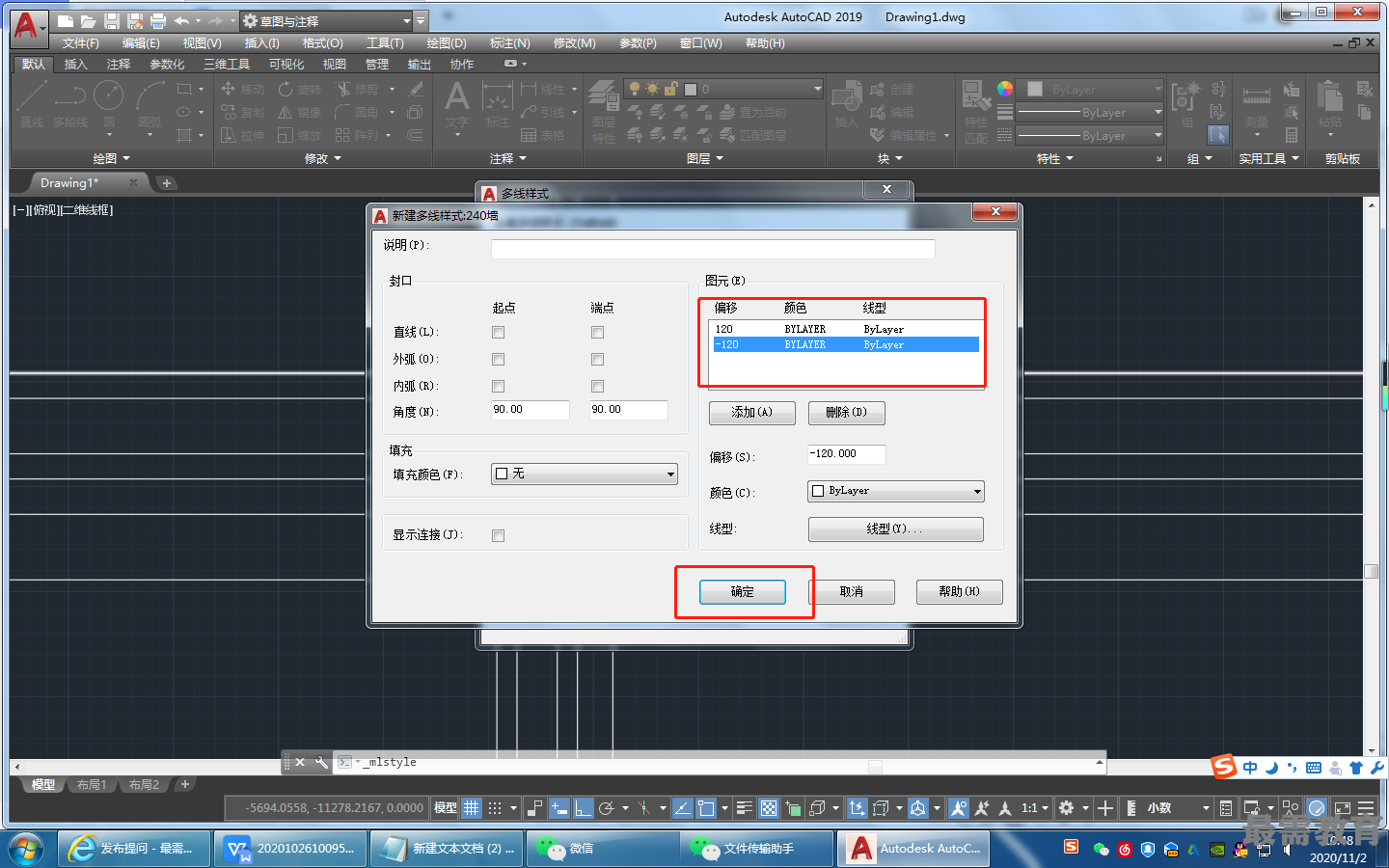




点击加载更多评论>>